Anschlüsse
Der HP Z22i bietet mit DisplayPort und DVI zwei digitale Signaleingänge an. Auch ein VGA-Eingang für analoge Signale ist noch vorhanden. Neben den Grafikanschlüssen ist die Buchse für den USB-Uplink angebracht.
Auf der anderen Seite des Fußes sind der Netzanschluss sowie eine Kensington-Schloss-Buchse untergebracht. Warum bei einem aktuellen Monitor immer noch USB 2.0 statt 3.0 verwendet wird ist nicht nachzuvollziehen, der geringe Preisunterschied sollte insgesamt keine Rolle spielen.
Leider steckt der DisplayPort Anschluss hinter dem Fuß, so dass es etwas fummelig ist ihn anzuschließen, am besten dreht man das Panel halb in Portraitstellung, dann ist auch dieser Anschluss gut erreichbar.
Bedienung
Die vier OSD Tasten (Menü, „-„, „+“ und „OK“) sowie der Netzschalter arbeiten mit leisem Knacken und deutlichem Druckpunkt. Bei unserem Testgerät regierte die „-“ Taste leider nicht immer auf den ersten Druck, hier war ein kraftvolles Drücken gefordert.
Die Tastenbeschriftung wurde sehr dezent gehalten, so dass sie in einer dunklen Arbeitsumgebung nicht erkennbar ist.
Das Symbol auf der Netztaste dient als Betriebsanzeige. Bei eingeschaltetem Monitor leuchtet sie weiß, im Standby-Zustand orange. Die Leuchtstärke lässt sich nicht einstellen, ganz abschalten ist aber möglich.
OSD
Ein Druck auf die Menütaste führt in die erste Einstellungsebene von der aus alle Einstellungen des täglichen Betriebs erreichbar sind. Je nach Funktion kommt man in der nächsten Ebene direkt auf eine Einstellung (Helligkeit, Kontrast) oder in ein weiteres Menü.
Die Gestaltung des Menüs ist übersichtlich und leicht verständlich. Es gibt zwar bis zu drei Ebenen, diese sind aber logisch strukturiert.
Nicht verfügbare Optionen (z.B. Optionen für den analogen Eingang während der Nutzung von DVI oder DisplayPort) werden in Grau dargestellt.
Über das OSD lassen sich auch Betriebszeiten einstellen, so dass der Monitor sich zu Bürozeiten automatisch einschaltet und abends automatisch ausschaltet.
Bildqualität
Das Panel ist matt und wirksam entspiegelt, so dass auch in Umgebungen mit viel seitlich einfallendem Streulicht ohne Beeinträchtigung gearbeitet werden kann. Da der Rahmen in einem matten schwarz gehalten ist, sind auch hier keine störenden Reflexe zu bemängeln. Diese Eigenschaften machen den Monitor für typische Büroumgebungen attraktiv.
Beim Reset stellt der Monitor folgende Werte ein: Helligkeit 100, Kontrast 80, Farbe Standard 6500K, Schärfe 4, Aktualisierungs-Beschleunigung und Dynamischer Kontrast aus, Schwarzdehnung niedrig. Diese Werte wurden für die nachfolgende Beurteilung bei Werkseinstellung verwendet.
Graustufen
Auch bei der Graustufendarstellung schneidet der Z22i sehr gut ab: an beiden Enden des Spektrums lassen sich die Graustufen noch unterscheiden. Wenn man jedoch schräg von oben auf den Bildschirm schaut, ist die dunkelste Stufe nicht mehr erkennbar.
Ausleuchtung
Das linke Foto zeigt ein komplett schwarzes Bild ungefähr so wie man es mit bloßem Auge sieht, hier werden die auffälligen Schwächen sichtbar. Das rechte Foto mit längerer Belichtungszeit hebt dagegen die Problemzonen hervor und dient nur der deutlicheren Darstellung.
Mit bloßem Auge fällt nur bei genauem Hinsehen ein schmaler Bereich am oberen Rand auf, wo das Backlight durchschimmert. Er ist aber so schwach, dass er selbst bei Videos mit schwarzen Balken nicht störend auffällt. Größere Lichthöfe in den Ecken sind auch nicht zu erkennen. Das zweite Bild bei längerer Belichtungszeit ist bis auf eine leichte Wolkenbildung ebenfalls erfreulich gleichmäßig.
Frontal und mittig betrachtet wirkt der Bildschirm zunächst ungemein schwarz und sehr homogen, nur die Ecken hellen sich etwas auf. Bei seitlicher Betrachtung lässt der Schwarzwert allerdings merkbar nach, und die Schirmoberfläche wird grau. Richtig schwarz ist der Monitor also immer genau dort, wo man nahezu senkrecht auf seine Oberfläche schaut.
Helligkeit, Kontrast und Schwarzwert
Mit dem Helligkeitsregler des Z22i lässt sich die Leuchtdichte zwischen 39 und 219 cd/m² verändern. Nach unten hin reicht der Regelbereich somit tiefer als man es selbst in sehr dunklen Räumen gebrauchen könnte.
Nach oben hin geht dem Z22i schnell die Puste aus, selbst die 250 cd/m² im Datenblatt werden nicht erreicht. In sehr heller Umgebung dürfte es also oft knapp werden. Bei unserer empfohlenen Arbeitsplatzhelligkeit von 140 cd/m² steht der Regler bereits in Position 55.
Wie bei den aktuellen IPS-Panels üblich sind die Schwarzwerte schön niedrig. Wir messen zwischen 0,04 und 0,24 cd/m², das ergibt ein durchschnittliches Kontrastverhältnis von sehr guten 1.000:1.
Helligkeitsverteilung und Farbhomogenität
Die Untersuchung der Helligkeitsverteilung fördert einen Hotspot in der Bildmitte zutage, die anderen Messpunkte rundherum sind fast alle im zweistelligen Prozentbereich dunkler. Der Mittelwert liegt bei 89 Prozent, das reicht nur eine zufriedenstellende Bewertung.
Bei der Farbreinheit ist das Ergebnis dagegen sehr gut: wir messen nur kleine und kleinste Abweichungen. Das mittlere deltaE von nur 0,6 und auch den Maximalwert von nur 1,0 würde man eher bei aufwendig kompensierten Geräten der obersten Preisklassen erwarten.
Mit dem bloßen Auge betrachtet fällt die aufgehellte Bildschirmmitte gleich auf. Verfärbungen sind nicht zu sehen. Obwohl die Messwerte etwas anderes nahelegen, wirkt der Z22i visuell dennoch kaum ungleichmäßiger als die meisten anderen Geräte auch.
Bei größeren Blickwinkeln überzieht sich das Panel mit einem grauen Schimmer. Horizontal betrachtet ist er ab etwa 50 Grad eher schwach zu sehen, vertikal und vor allem diagonal ist er viel auffälliger.







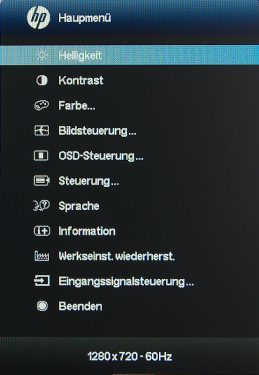
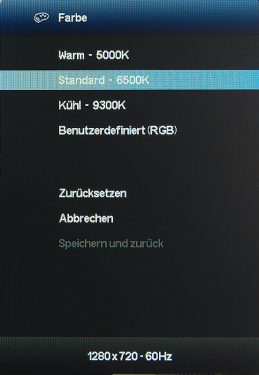
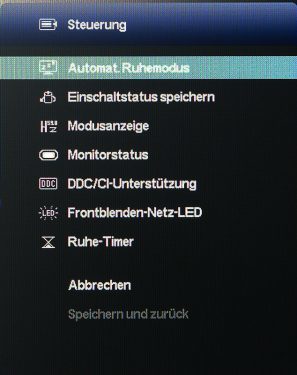
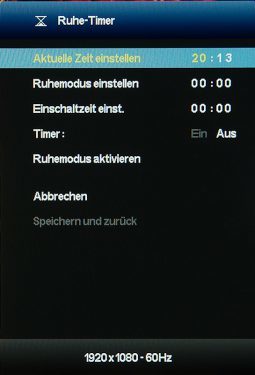




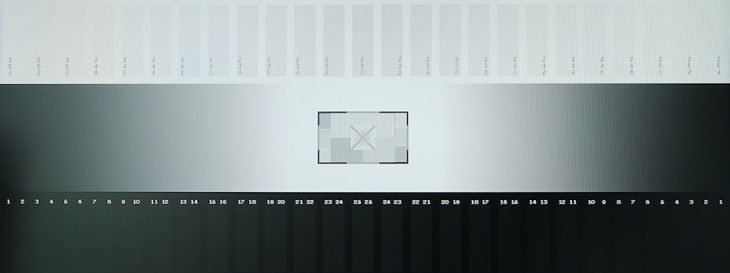
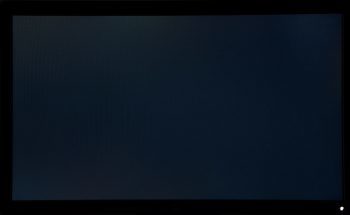


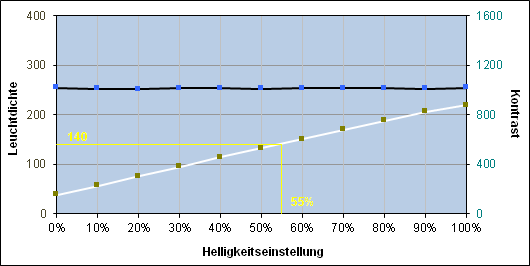
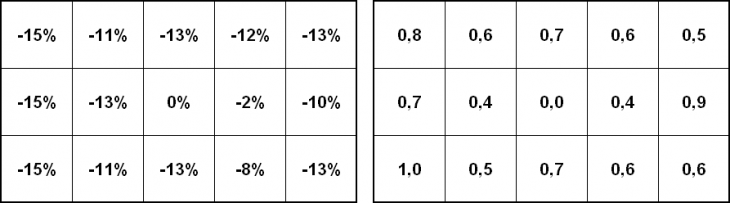


























Hallo, vielen Dank für den informativen Artikel, der auch sehr übersichtlich geschrieben ist.
Eine Anmerkung:
Sie schreiben „Bei voll aufgedrehtem Regler leuchtet das Backlight kontinuierlich. Abgeregelt auf 140 cd/m² am Arbeitsplatz (gelbe Kurve) sehen wir die PWM-typische Rechteckschwingung im Chart, die Schaltfrequenz beträgt 240 Hz mit einer Tastrate von 64 Prozent. „, und das es nur „für sehr empfindliche Menschen“ relevant sein sollte.
Ich finde nicht, dass das stimmt. Das Auge nimmt sehr viel höhere Frequenzen störend wahr, wenn es sich über den Bildschirm bewegt. Das genau findet aber ständig bei den üblichen Arbeiten statt, besonders aber beim Programmieren.
Ich hatte vor einige Zeit einen neuen IPS Monitor gekauft, wurde aber dann nach wenigen Stunden von den Augen her ausgesprochen müde. Auch ein Digitalkabel machte das Bild leicht schärfer, änderte aber sonst nichts.
Ich kam dann auf das Backlight-Flimmern, es lässt sich bei vielen Monitoren durch einen Trick deaktivieren: man stell die Brightness auf 100% und dafür den Kontrast deutlich herunter, das gibt das gleiche Bild aber ohne Flimmern. Seitdem ermüdet es mich lange nicht mehr so. Allerdings kenne ich keine systematische Untersuchung, was das Thema angeht.
Viele Grüße, Burger